Voit käydä tämän artikkelin läpi oppiaksesi lataamaan ohjainpäivityksen Epson L3210 -skannerille/tulostimelle ja asentamaan sen Windows 10/11 -tietokoneeseen.
Epson on tunnettu nimi painoteollisuudessa. Se valmistaa maailmanluokan tulostimia. L3210 on yksi Epsonin suosituimmista all-in-one-tulostimista, joka on sekä kustannustehokas että hyvin suorituskykyinen. Huolimatta luokkansa parhaista teknisistä tiedoista se ei kuitenkaan välttämättä tarjoa sujuvaa tulostuskokemusta ilman yhteensopivaa Epson L3210 -ohjainta.
Ohjain on yhteyssilta tulostimen ja tietokoneen välillä. Se auttaa tietokonettasi ymmärtämään tulostusohjeet ja toimittamaan halutun tulosteen. Ilman sopivaa ja ajan tasalla olevaa Epson L3210 -tulostinohjainta saatat kohdata erilaisia ärsyttäviä tulostusongelmia.
Siksi tässä artikkelissa tutustutaan parhaisiin mahdollisiin tapoihin ladata, asentaa ja päivittää Epson L3210 -ohjain Windows 10:lle ja Windows 11:lle. Aloitetaan niiden kanssa ilman pitkiä puheita.
Erittäin suositeltava tapa ladata Epson L3210 -ohjainpäivitys
Jos et voi käydä läpi koko artikkelia aikarajoitusten vuoksi, voit ladata ja asentaa päivitetyn Epson L3210 -ohjaimen suoraan Bit Driver Updaterin kautta. Tämä ohjelmisto päivittää ajurit turvallisesti ja automaattisesti yhdellä napsautuksella. Lisäksi se tarjoaa useita hyödyllisiä ominaisuuksia, kuten ohjaimen latausnopeuden kiihdytyksen, ohjaimen varmuuskopioinnin ja palautuksen ja paljon muuta. Seuraavassa on tämän tunnetun ohjainpäivityksen lataus- ja asennuslinkki.

Epson L3210 -ohjaimen lataus-, asennus- ja päivitystavat
Voit käyttää alla jaettuja menetelmiä ladataksesi ohjaimen Epson L3210 -skannerillesi ja -tulostimellesi sekä asentaaksesi ja päivittääksesi sen.
Tapa 1: Lataa Epson L3210 -ohjain viralliselta verkkosivustolta
Kuten kaikki muut valmistajat, myös Epson julkaisee ajurit tuotteilleen virallisella verkkosivustolla. Voit ladata ja asentaa Epson L3210 -tulostinohjaimen sieltä. Seuraavassa on sarja vaiheita sen tekemiseksi.
- Ensinnäkin Napsauta tätä linkkiä siirtyäksesi Epsonin viralliselle verkkosivustolle.

- Vie hiiren osoitin sen päälle Tuki -välilehti Epsonin kotisivulla ja valitse Tulostimet avattavasta valikosta.
- Syötä tuotteesi nimi, esim. Epson L3210 hakukentässä ja paina Tulla sisään avain.

- Valitse nyt Epson L3210 näytön hakutuloksista.
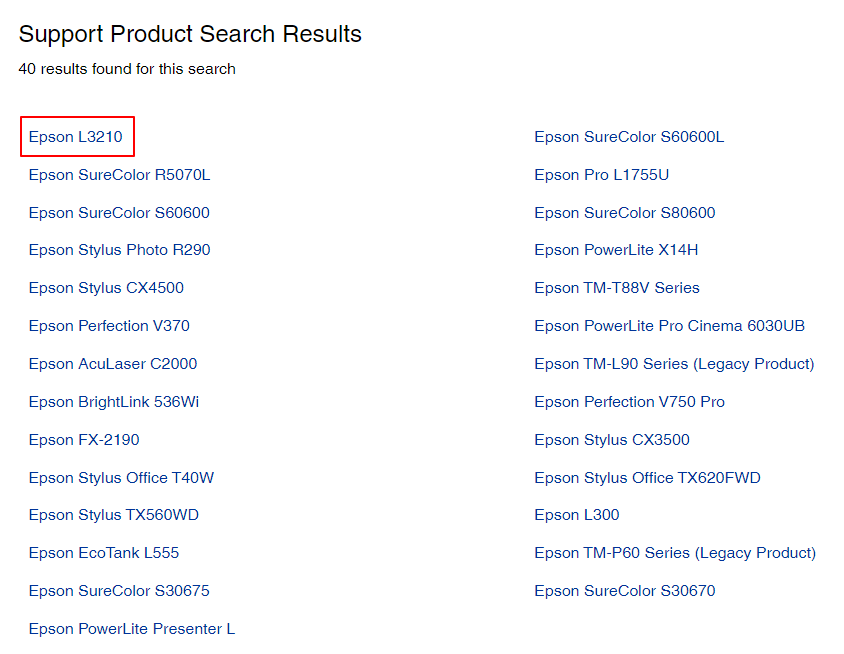
- Valitse omasi käyttöjärjestelmä jos sitä ei tunnisteta automaattisesti.
- Klikkaa Kuljettajat laajentamaan niitä.
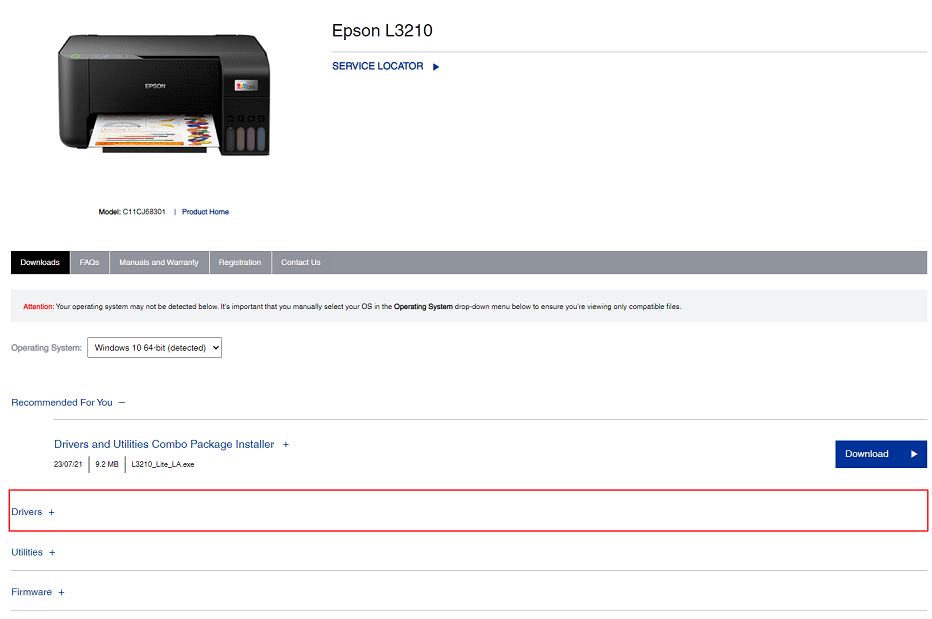
- Klikkaa ladata -painiketta ladataksesi ilmaiseksi Epson L3210 -asennusohjelman.
- Kun asennusohjelma on ladattu, kaksoisnapsauta sitä ja suorita ohjaimen asennus loppuun noudattamalla näytön ohjeita.
Lue myös: Kuinka ladata ja päivittää Epson L3250-ohjain
Tapa 2: Lataa ja asenna Epson L3210 -ohjain Laitehallinnasta
Kaikissa Windows-tietokoneissa on työkalu nimeltä Laitehallinta ladata ja asentaa ohjaimia. Tämän työkalun avulla voit ladata Epson L3210 -skanneriohjaimen ja asentaa sen. Seuraavat vaiheet osoittavat, kuinka se tehdään.
- Siirry Quick Access -valikkoon käyttämällä Windows+X näppäimistön pikanäppäinkomento.
- Valitse nyt Laitehallinta näytön valikosta.

- Valitse nyt Tulostusjonot ja Tulostimet luokkia laajentaaksesi niitä.

- Etsi Epson L3210 -tulostin ja napsauta sitä hiiren kakkospainikkeella.
- Valitse Päivitä ohjain vaihtoehto.

- Jos olet Windows 10 -käyttäjä, valitse vaihtoehto Etsi päivitetty ohjainohjelmisto automaattisesti. Jos käytät Windows 11:tä, napsauta Hae ohjaimia automaattisesti vaihtoehto.

- Odota, kunnes Windows on suorittanut ohjaimen haku-, lataus- ja asennusprosessin.
- Käynnistä tietokone uudelleen, kun yllä oleva prosessi on valmis.
Tapa 3: Päivitä laitteesi käyttöjärjestelmä
Käyttöjärjestelmän päivittäminen ratkaisee yleiset laiteongelmat, lataa tarvittavat ajurit ja päivittää vanhat ohjaimet. Tämä menetelmä voi kuitenkin joskus epäonnistua, jos ohjainpäivitys on julkaistu äskettäin eikä Windows löydä sitä. Voit silti kokeilla onneasi noudattamalla näitä ohjeita.
- Siirry ensin Asetukset-paneeliin käyttämällä Windows+I pikanäppäin.
- Toiseksi, valitse vaihtoehto nähdäksesi tietokoneesi Päivitys ja suojaus asetukset näyttöpaneelista.

- Etsi ja valitse vaihtoehto Tarkista päivitykset.

- Lataa saatavilla olevat päivitykset (mukaan lukien ohjainpäivitykset) ja asenna ne.
- Suorita yllä oleva prosessi käynnistämällä tietokoneesi uudelleen.
Tapa 4: Lataa Epson L3210 -ohjainpäivitys automaattisesti (suositus)
Monet käyttäjät (mukaan lukien me) katsovat, että manuaaliset menetelmät ohjainpäivitysten lataamiseen ja asentamiseen kuluttavat paljon aikaa. Lisäksi on aina olemassa riski, että asennetaan vääriä ajureita, jotka voivat vahingoittaa tietokonetta.
Siksi kaikkien näiden ongelmien ohittamiseksi suosittelemme ajurien lataamista, asentamista ja päivittämistä turvallisesti ja automaattisesti asiantuntevan ohjelmiston kautta.
Päivitämme ajurit Bit Driver Updater -sovelluksella. Tämä ohjelmisto lataa kaikki tarvittavat ohjainpäivitykset ja asentaa ne automaattisesti yhdellä napsautuksella. Lisäksi siinä on monia hyödyllisiä ominaisuuksia.
Voit esimerkiksi käyttää Bit Driver Updater -ohjelmistoa olemassa olevien ohjainten varmuuskopiointiin ja palauttamiseen, vanhentuneiden ohjainten tarkistuksen ajoittamiseen ja ohjaimen latausprosessin nopeuttamiseen.
Seuraavassa on linkki tämän ohjelmiston lataamiseen ja asentamiseen.

Muutaman sekunnin kuluttua asennuksesta Bit Driver Updater alkaa etsiä vanhentuneita ohjaimia tietokoneesta. Kun skannaus on valmis (se kestää vain muutaman sekunnin), voit tehdä sen Päivitä kaikki ohjaimet automaattisesti yhdellä napsautuksella tehdäksesi sen.
Ohjelmistossa on myös Päivitä nyt -vaihtoehto, jos haluat ladata ja asentaa päivityksiä vain Epson L3210 -tulostinohjaimelle. Suosimme kuitenkin kaikkien ajurien päivittämistä parhaan tietokoneen suorituskyvyn saavuttamiseksi.
Lue myös:Epson L3150 -ohjaimen lataus, asennus ja päivitys Windowsissa
Epson L3210 -ohjain ladattu ja asennettu
Tässä artikkelissa kerrotaan eri tavoista ladata Epson L3210 -asennusohjelma ilmaiseksi päivitetyn ohjaimen asentamista varten. Voit ladata ja asentaa vaaditun ohjaimen mitä tahansa menetelmää yllä olevasta oppaasta.
Jos tiedät muita sopivampia tapoja ladata Epson L3210 -skanneriohjain Windows 10/11 -käyttöjärjestelmään tai sinulla on kysyttävää, lähetä meille kommentti. Autamme mielellämme.